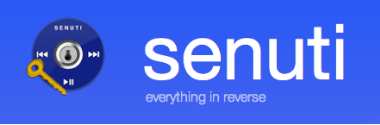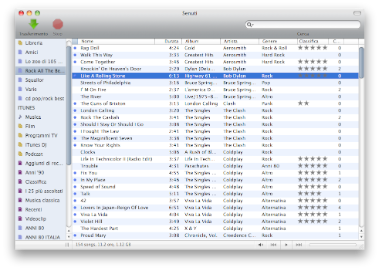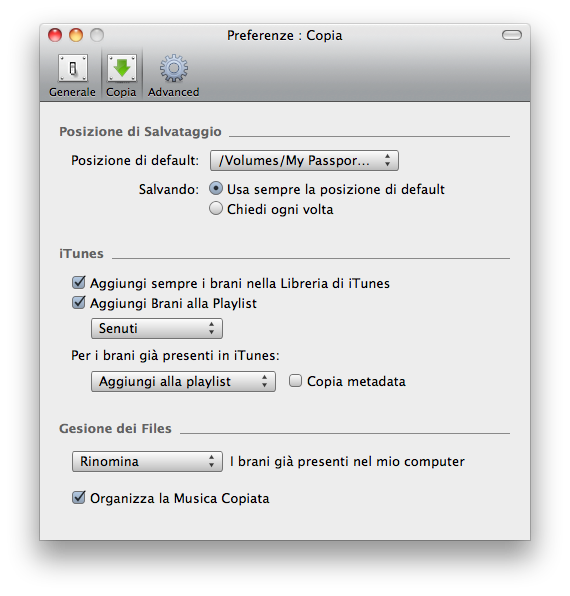Quello che ho scritto nel titolo del post è vero in parte perchè Sparrow è effettivamente un ottimo client ma, purtroppo, gestisce solo gli account Gmail, almeno per ora.
Quello che ho scritto nel titolo del post è vero in parte perchè Sparrow è effettivamente un ottimo client ma, purtroppo, gestisce solo gli account Gmail, almeno per ora.
Perchè allora utilizzarlo?
Perchè è veloce (più di Mail), graficamente eccellente, minimalista in perfetto stile Apple, facile da configurare e utilizzare, si integra con Growl e poi è gratuito.
La sua interfaccia, veramente elegante, ci consente di effettuare le principali operazioni di cui abbiamo bisogno in un client mail.Possiamo leggere le mail, spostarle, cancellarle, inviarle. Sparrow gestisce inoltre più di un account Gmail, ottimo.
 Personalmente lo utilizzo da circa un mese con avvio automatico al login e non sento per nulla la mancanza di Mail, strano visto che ho da sempre
Personalmente lo utilizzo da circa un mese con avvio automatico al login e non sento per nulla la mancanza di Mail, strano visto che ho da sempre
una particolare "predilezione per i software nativi" di mamma Apple. Quindi, per tutti questi motivi, ve lo consiglio caldamente, non ve ne pentirete, fidatevi...
Vi lascio ora con una serie di immagini ed il link da cui scaricare il software, alla prossima.




 Il programma, ovviamente, disabiliterà le impostazioni di Time Machine, è tradotto in italiano e dotato di un pratico uninstaller (basta avviare l'installer e scegliere l'opzione "elimina").
Il programma, ovviamente, disabiliterà le impostazioni di Time Machine, è tradotto in italiano e dotato di un pratico uninstaller (basta avviare l'installer e scegliere l'opzione "elimina").